Comment mettre en évidence les nombres négatifs dans Excel
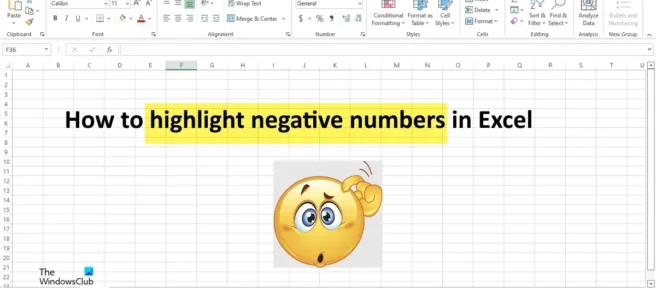
Lorsque vous travaillez avec des nombres dans Microsoft Excel , les nombres négatifs peuvent être surlignés en rouge ; cela facilite la lecture des données. Il existe plusieurs méthodes que vous pouvez utiliser pour mettre en surbrillance les nombres négatifs, telles que la mise en forme conditionnelle, la mise en forme numérique intégrée et l’utilisation d’une mise en forme personnalisée. La fonction de mise en forme conditionnelle révèle facilement les tendances et les modèles dans les barres d’utilisation des données, les couleurs et les icônes pour mettre en évidence visuellement les valeurs importantes. Il est appliqué aux cellules en fonction des valeurs qu’elle contient.
Comment mettre en évidence les nombres négatifs dans Excel
Vous pouvez surligner les cellules avec des valeurs négatives dans Excel et les surligner en rouge de l’une des manières suivantes :
- Utilisation de la mise en forme conditionnelle
- Utilisation du formatage personnalisé
1] Utilisation du formatage conditionnel
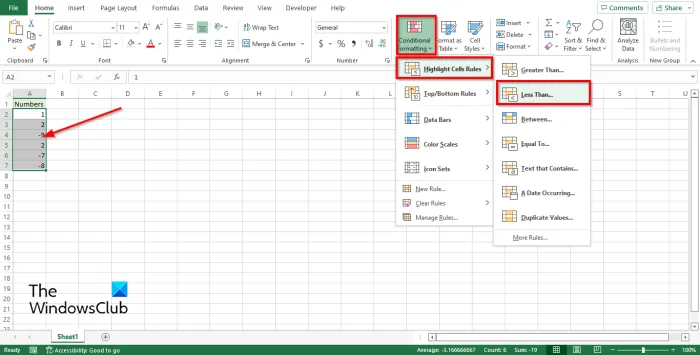
Dans Excel, vous pouvez mettre en forme un nombre négatif en créant une règle de mise en forme conditionnelle.
- Sélectionnez une plage de cellules contenant des nombres.
- Dans l’ onglet Accueil , dans le groupe Styles, cliquez sur le bouton Mise en forme conditionnelle.
- Survolez les règles de sélection des cellules et cliquez sur « Moins que ».
- La boîte de dialogue Inférieur à s’ouvre , cliquez sur la flèche déroulante et sélectionnez une surbrillance, telle qu’un remplissage rouge clair avec du texte rouge foncé.
- Cliquez sur OK.
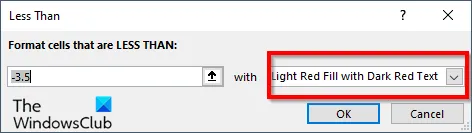
Toutes les cellules avec des nombres négatifs deviendront rouges, tandis que les nombres positifs resteront les mêmes.
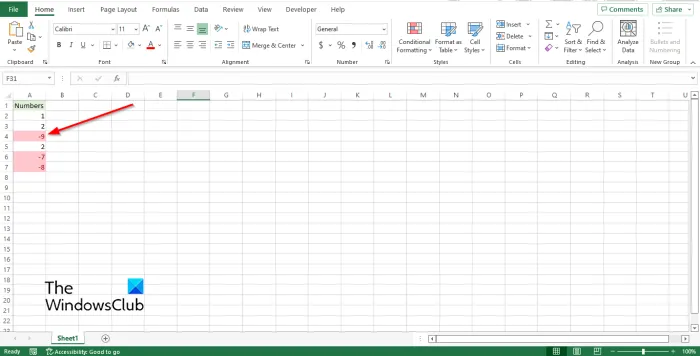
2] Utilisation d’un formatage personnalisé
Vous pouvez créer votre propre format dans Excel pour mettre en évidence les nombres négatifs.
Sélectionnez une plage de cellules contenant des nombres.
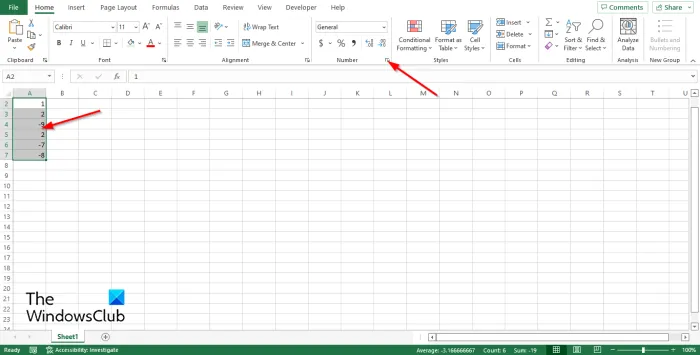
Dans l’ onglet Accueil , dans le groupe Numéros, cliquez sur le bouton fléché ou appuyez sur Ctrl+1.
La boîte de dialogue Format de cellule s’ouvre.
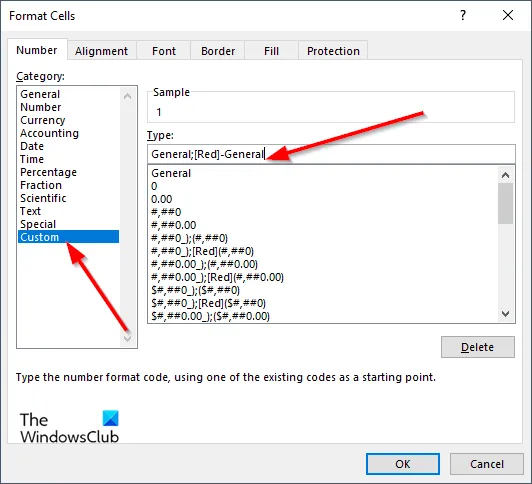
Dans l’onglet Nombre, sélectionnez Personnalisé dans le volet de gauche.
À droite, dans la section Type , saisissez le code de format Général ;[Rouge]-Général dans le champ de saisie.
Cliquez ensuite sur OK.
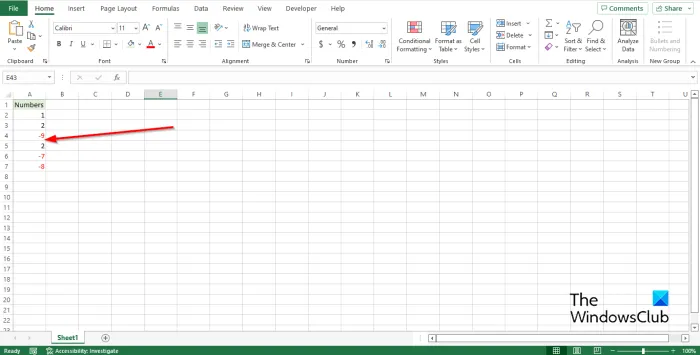
Tous les nombres négatifs deviendront rouges, tandis que les nombres positifs resteront les mêmes.
Nous espérons que ce guide vous aidera à comprendre comment mettre en évidence les nombres négatifs dans Excel ; Si vous avez des questions sur le tutoriel, faites-le nous savoir dans les commentaires.
Comment rendre les nombres négatifs rouges dans Excel ?
Vous pouvez surligner les cellules avec des valeurs négatives dans Excel et les surligner en rouge de l’une des manières suivantes :
- Utilisation de la mise en forme conditionnelle
- Utilisation du formatage personnalisé
Comment appliquer une couleur conditionnelle dans Excel ?
Si vous souhaitez ajouter une couleur de condition dans Excel, procédez comme suit :
- Cliquez sur le bouton Mise en forme conditionnelle dans le groupe Styles.
- Cliquez sur Nouvelle règle dans le menu.
- Sélectionnez un style, tel qu’une échelle de 3 couleurs, sélectionnez les conditions souhaitées, puis cliquez sur OK.
Quelles sont les règles de sélection de cellules dans Excel ?
Lorsque vous cliquez sur le bouton « Mise en forme conditionnelle » dans Excel, vous verrez la fonctionnalité de mise en surbrillance des règles de cellule. La fonctionnalité Règle de surbrillance des cellules est un type de mise en forme conditionnelle utilisée pour modifier l’apparence des cellules dans une plage en fonction des conditions que vous spécifiez.
Quels sont les quatre types de mise en forme conditionnelle ?
Il existe cinq types de visualisation de mise en forme conditionnelle disponibles ; il s’agit de l’ombrage de l’arrière-plan des cellules, de l’ombrage du devant des cellules, des graphiques à barres et des icônes, qui ont quatre types d’images et de valeurs.
Comment mettre automatiquement en surbrillance des cellules dans Excel en fonction de la valeur ?
Suivez ces étapes pour mettre automatiquement en surbrillance les cellules dans Excel en fonction de la valeur.
- Dans l’onglet Accueil, dans le groupe Styles, cliquez sur le bouton Mise en forme conditionnelle.
- Cliquez sur Gérer les règles.
- Créez une nouvelle règle.
- Dans la case « Sélectionner une règle », sélectionnez « Utiliser une formule » pour déterminer les cellules à formater.
- Saisissez une valeur, par exemple =A2=3.
- Cliquez sur le bouton Formater.
- Allez dans l’onglet Remplissage et choisissez une couleur.
- Cliquez sur « OK » dans les deux champs.
- La couleur de la cellule va changer.
Source : Le Club Windows



Laisser un commentaire